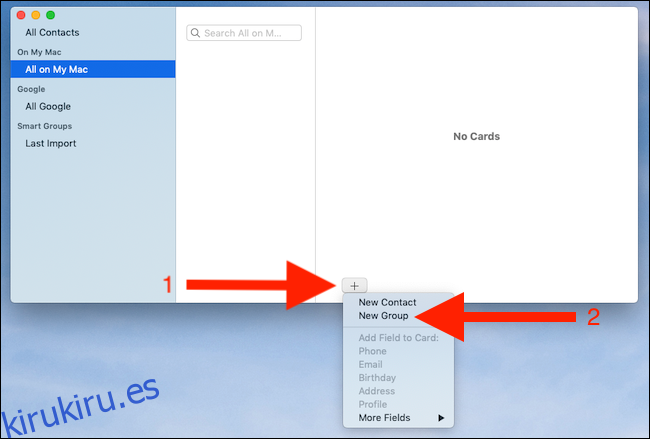Con los grupos de contactos, nunca tendrá que agregar manualmente las mismas personas a un correo electrónico una y otra vez. Al agrupar los contactos que utiliza con regularidad, puede ahorrar mucho tiempo en el futuro. Aquí se explica cómo hacerlo en una Mac.
Tabla de contenido
Crear un nuevo grupo de contactos
Abra la aplicación Contactos en su Mac. Puede encontrarlo en su carpeta «Aplicaciones» o buscarlo con Spotlight.
Asegúrese de seleccionar la cuenta (en la barra lateral izquierda) donde desea crear el grupo y luego haga clic en el botón «+». A continuación, haga clic en el botón «Nuevo grupo».
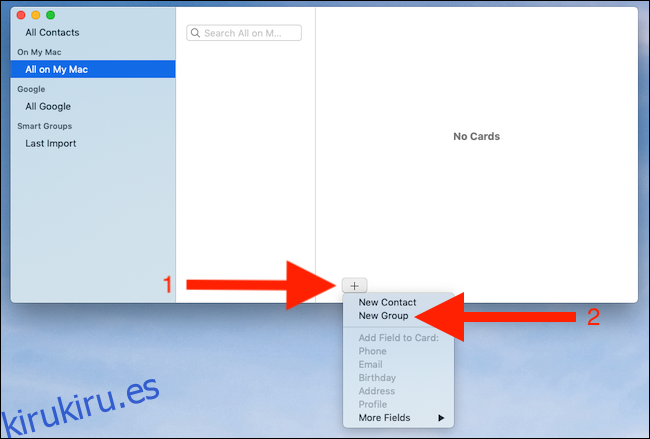
Escriba un nombre para el nuevo grupo y presione la tecla Retorno.
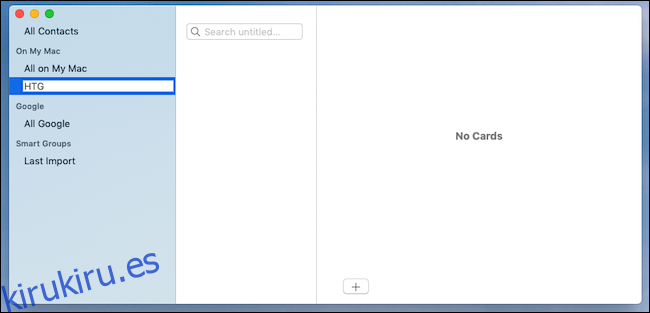
Ahora puede agregar contactos a su nuevo grupo.
Agregar contactos a un grupo
Encuentra el contacto que deseas agregar a un grupo: desplázate hacia abajo en la lista de contactos o usa la barra de búsqueda. Arrastre el contacto al grupo donde desea agregarlo.

Repite el proceso para todos los contactos que quieras agregar al grupo.
Eliminar contactos de un grupo
Haga clic en el grupo donde desea eliminar un contacto, seleccione el contacto y presione la tecla Retroceso. Haga clic en «Eliminar del grupo» para confirmar la acción.
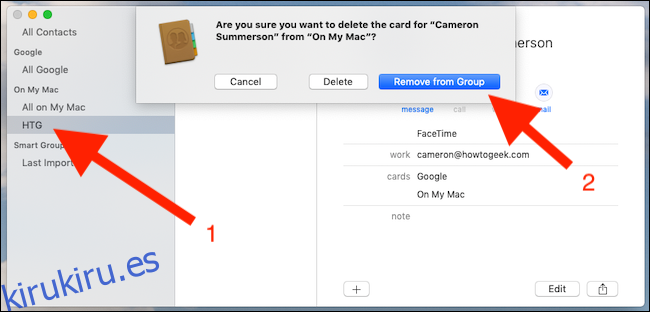
Cambio de nombre de un grupo existente
Puede cambiar el nombre de un grupo después de crearlo. Selecciónelo y luego haga clic en el menú «Editar» en la barra de tareas. Elija «Renombrar grupo» y luego ingrese el nuevo nombre.
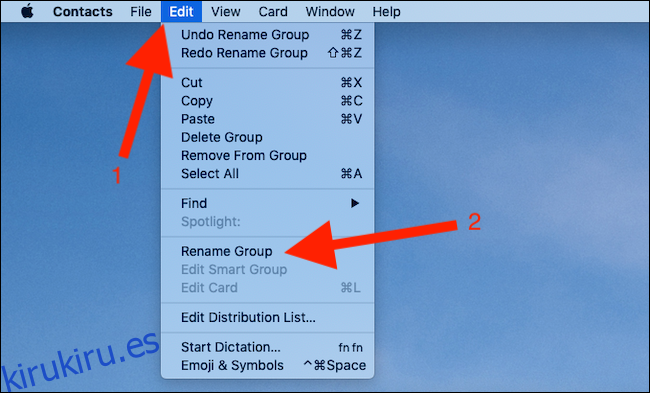
Presione la tecla Retorno para guardar sus cambios.
Eliminar un grupo
Puede eliminar un grupo de contactos si ya no lo necesita. No se eliminarán contactos durante esta acción.
Seleccione el grupo que desea eliminar y presione la tecla Retroceso. Haga clic en «Eliminar» para confirmar.
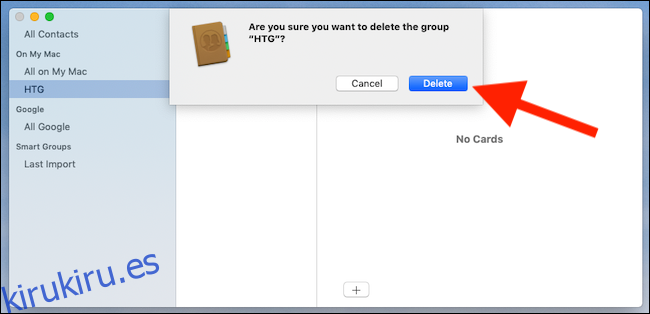
Todos los cambios que realice en su Mac también se sincronizarán con sus otros dispositivos si los tiene configurados para hacerlo.
Enviar correos electrónicos a miembros de un grupo de contacto
Puede enviar un correo electrónico a todos los miembros de un grupo de contactos directamente desde la aplicación Contactos.
Haga clic con el botón derecho en el grupo al que desea enviar un correo electrónico y haga clic en la opción «Enviar correo electrónico a».
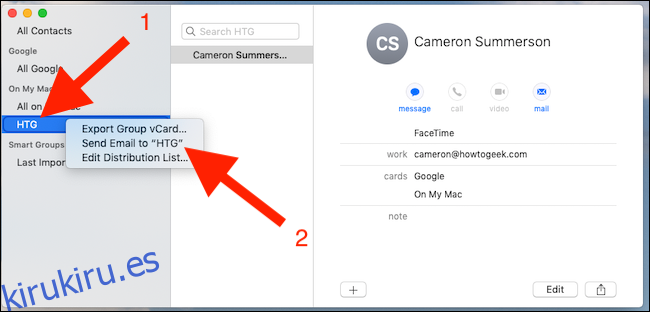
Se creará un nuevo correo electrónico con el grupo como destinatario.
Alternativamente, redacte un nuevo mensaje de correo electrónico en la aplicación Correo e ingrese el nombre del grupo en el campo Destinatario; presione la tecla Retorno para agregarlo. Haga clic derecho en el nombre del grupo y haga clic en «Expandir grupo» para confirmar los miembros del grupo.
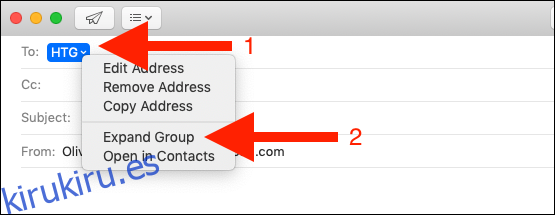
Envíe el correo electrónico normalmente después de redactar su mensaje.